چگونه مشکل صفحه نمایش بارگذاری بی نهایت Skyrim را برطرف کنیم؟

روشهای موثر برای حل مشکل بارگذاری بینهایت صفحه نمایش ناامیدکننده Skyrims را بیاموزید و از تجربه بازی روانتر و بدون وقفه اطمینان حاصل کنید.

تیم های مایکروسافت به بخشی جدایی ناپذیر از بسیاری از شرکت ها و سازمان ها تبدیل شده است، به ویژه آنهایی که به Microsoft Azure و Office متکی هستند. با این حال، چندین کاربر تیم مایکروسافت شکایت دارند که نمیتوانند Status را مشاهده کنند یا وضعیت بهروزرسانی نمیشود . همچنین سایر کاربران در حال مشاهده خطای Status Unknown هستند.
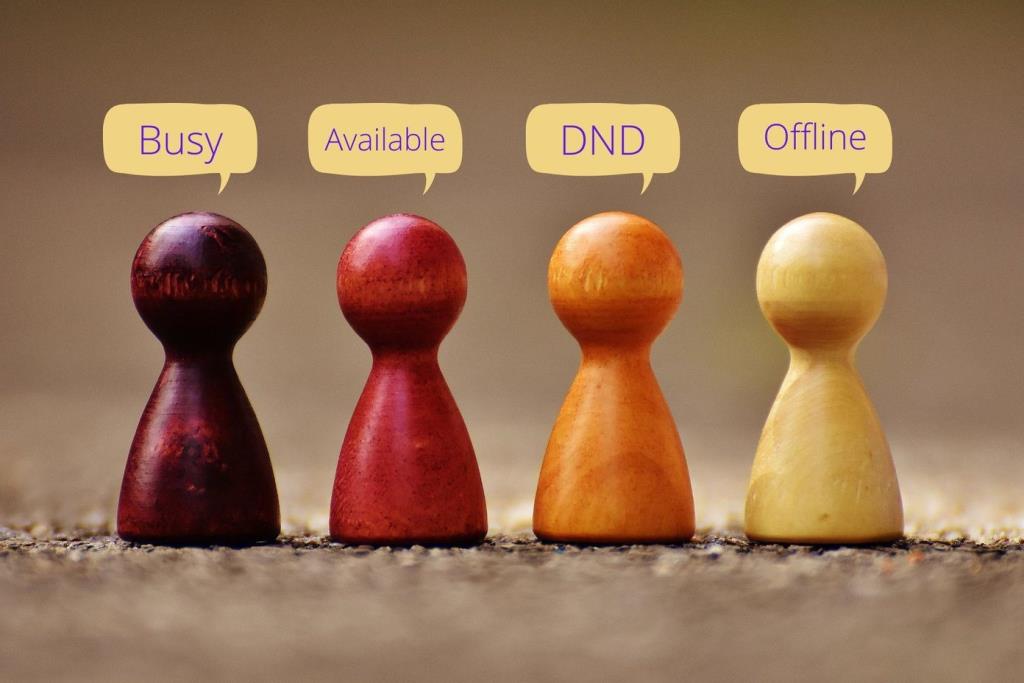
وضعیت نقشی حیاتی در یک محیط رسمی ایفا می کند. به کارمندان این امکان را می دهد که بدانند آیا فرد طرف مقابل مشغول است، در دسترس است، در یک جلسه، در یک تماس و غیره است. بسته به وضعیت تنظیم شده در نمایه و قابل مشاهده برای سایر اعضای تیم، می توان ارتباط برقرار کرد یا زمان مناسبی را برای برقراری ارتباط انتخاب کرد. پیام می تواند بر این اساس پیش نویس شود و به کاربر اطلاع دهد که آیا چیزی فوری است یا خیر. در هر صورت، وضعیت، اگرچه یک ویژگی کوچک است، اما نقش بزرگتر و مهمتری دارد.
در اینجا نحوه تعمیر آن آمده است.
1. Teams Web یا Mobile را امتحان کنید
Microsoft Teams در همه پلتفرمهای محبوب مانند دسکتاپ، مرورگرهای وب و برنامههای تلفن همراه برای Android و iOS در دسترس است. اگر نمی توانید وضعیت را به درستی در یک پلتفرم مشاهده کنید، برای یافتن مهلت فوری، دیگری را امتحان کنید. پس از انجام وظیفه، یکی از راه حل های زیر را برای رفع خطای وضعیت نامشخص یا وضعیت از دست رفته تیم ها امتحان کنید.
2. بازنشانی وضعیت
اگر مشکل گسترده نیست و فقط برای یک کاربر اتفاق می افتد، از او بخواهید وضعیت را بازنشانی کند. شخص می تواند این کار را از همان منویی که در آن یک وضعیت تنظیم می کند، انجام دهد.
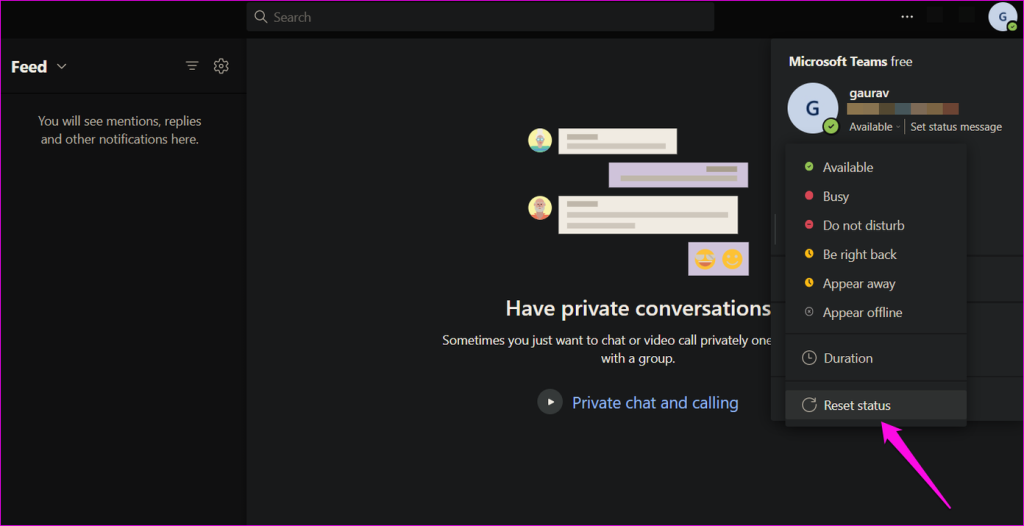
3. گزینه Teams Only را انتخاب کنید
تیم های مایکروسافت گزینه ای به نام حالت همزیستی دارد که به کاربرانی که از Skype for Business ارتقا داده اند اجازه می دهد با کاربرانی که مستقیماً به Teams پیوسته اند همزیستی کنند. به طور پیش فرض روی حالت Islands تنظیم شده است.
Microsoft Teams Admin Center را باز کنید و به تنظیمات Org-wide > Teams upgrade بروید. از منوی کشویی کنار حالت همزیستی، Teams only را انتخاب کنید.

تیمها را یک بار راهاندازی مجدد کنید و تأیید کنید که آیا وضعیت اکنون به درستی نشان داده میشود.
4. علامت Register Teams as the Chat App for Office را بردارید
یکی دیگر از دلایل تضاد می تواند این باشد که برنامه Teams به عنوان ب��نامه پیش فرض برای چت برای کاربران آفیس تنظیم شده است. این به این معنی است که Teams وضعیت را از مجموعه Office وارد میکند و در نتیجه وضعیت ناشناخته یا وضعیت از دست رفته است.
مرحله 1: روی آواتار پروفایل خود کلیک کنید و تنظیمات را انتخاب کنید.
مرحله 2: در زیر برگه عمومی در نوار کناری سمت چپ، علامت "ثبت تیم ها به عنوان برنامه چت برای آفیس" را بردارید. اگر این گزینه قبلاً غیرفعال شده است، سعی کنید به جای آن، آن را فعال کنید تا وضعیت به درستی همگامسازی شود.
5. فایل های تنظیمات را حذف کنید
با دنبال کردن این مرحله، برنامه Teams بازنشانی می شود. این بدان معناست که ممکن است مجبور شوید دوباره وارد Teams شوید و دوباره برخی از تنظیمات برگزیده را تنظیم کنید. همه داده های ذخیره شده در ابر دست نخورده باقی می مانند. settings.json فایلی است که تمام تنظیمات تیم مایکروسافت شما در آن ذخیره می شود . حذف آن تیم ها را مجبور می کند که یک تیم جدید ایجاد کنند.
مرحله 1: کلید Windows + E را فشار دهید تا File Explorer باز شود و آدرس زیر را تایپ کنید تا به سرعت به پوشه فایل برسید. اگر خطایی را مشاهده کردید، ابتدا موارد پنهان را در تب View در File Explorer بررسی کنید.
%appdata%\Microsoft\teams
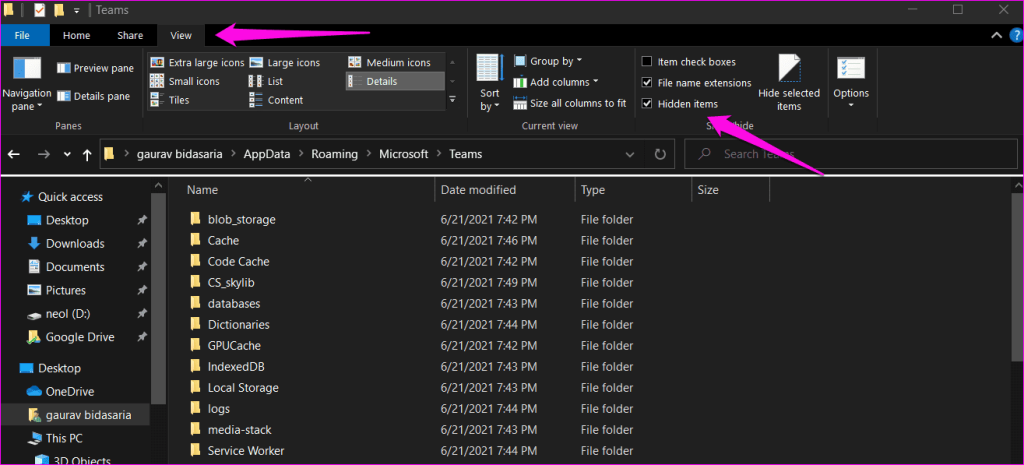
مرحله 2: فایل 'settings.json' را حذف کنید. توصیه می شود قبل از انجام این کار یک نسخه پشتیبان از فایل تهیه کنید. آن را در دسکتاپ کپی کنید.
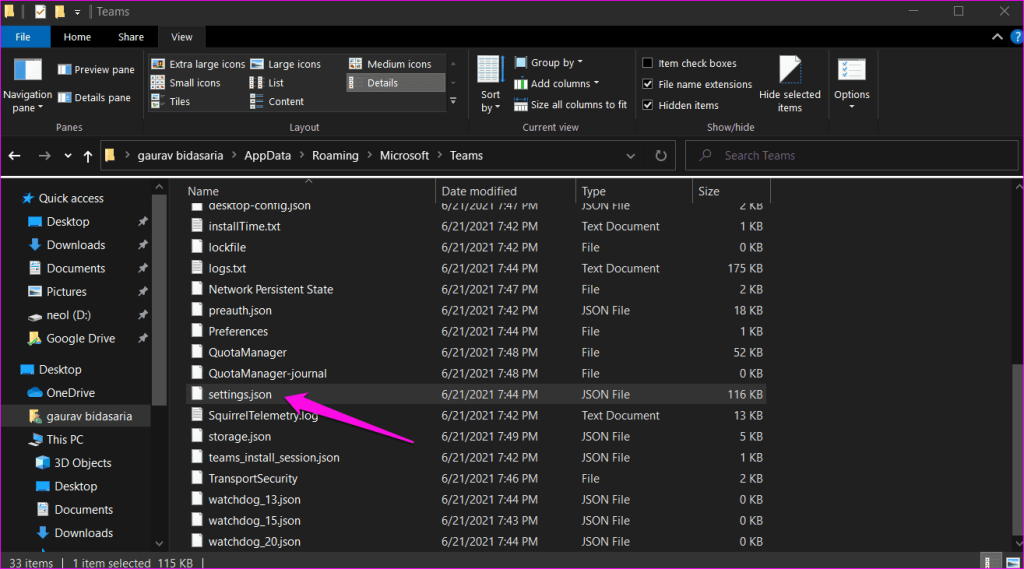
6. دوباره وارد شوید
تاکنون با استفاده از راه حل های بالا چندین تغییر ایجاد کرده و امتحان کرده اید. این می تواند به حل وضعیت کار نکردن یا خطاهای وضعیت ناشناخته کمک کند.
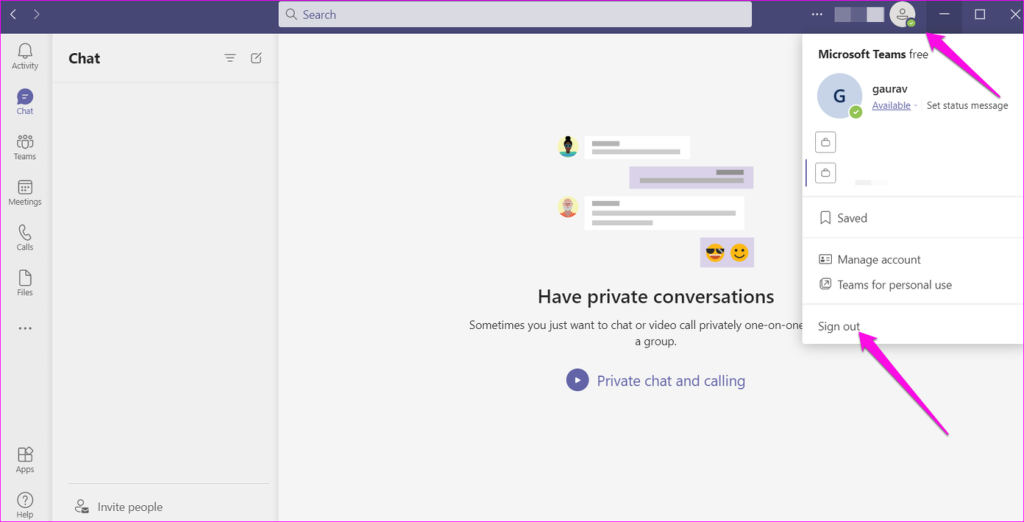
ممکن است یکی از گزینه های زیر منوی لوگوی پروفایل پیدا کند.
7. حساب های تیم های متعدد
آیا عضو چند تیم هستید و به بیش از یک حساب Teams وارد شده اید؟ این نیز می تواند باعث درگیری شود. از همه حسابها خارج شوید و سپس وارد حسابی شوید که در حال حاضر باید از آن استفاده کنید یا در جایی که وضعیت در Teams نشان داده نمیشود.
8. حافظه پنهان را برای برنامه تیم های مایکروسافت پاک کنید
کش اغلب مسئول ایجاد انواع خطاها است، که برای همه برنامهها و نه فقط تیمها صادق است. توجه داشته باشید که پاک کردن فایلهای کش شما را از سیستم خارج میکند اما منجر به از دست رفتن دادهها نمیشود.
مرحله 1: برنامه Teams را با کلیک روی دکمه ضربدر ببندید.
مرحله 2: دوباره File Explorer را باز کنید (کلید ویندوز + E) و آدرس زیر را در نوار جستجو قرار دهید.
%appdata%\Microsoft\teams
مرحله 3: فایل ها و پوشه های زیر را حذف کنید.
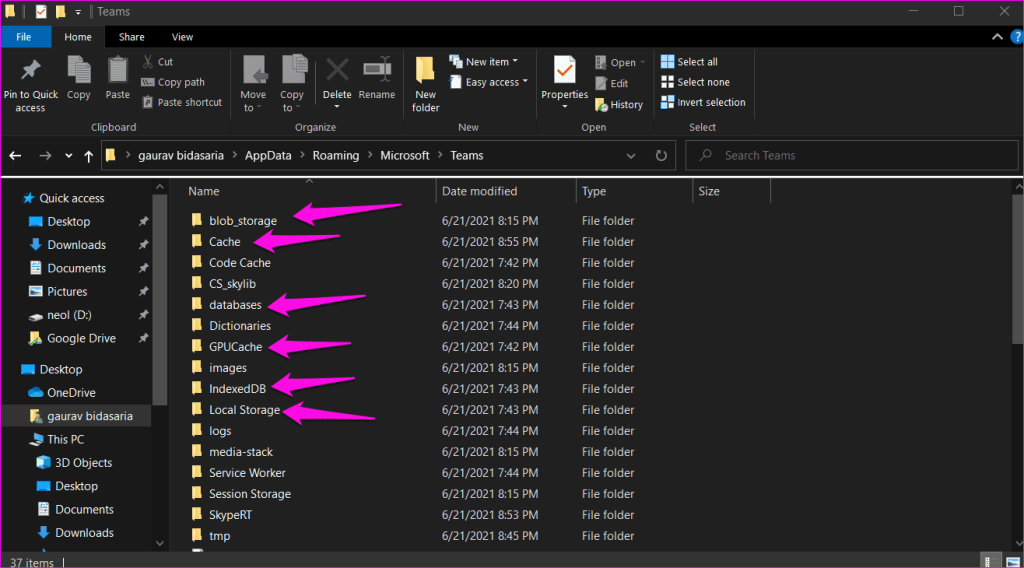
مرحله 4: رایانه خود را مجددا راه اندازی کنید و دوباره برنامه Teams را راه اندازی کنید. آیا می توانید وضعیت را به درستی مشاهده کنید؟
9. نصب مجدد را پاک کنید
ممکن است برخی از فایلهای نصب یا سیستم قدیمی خراب شده باشند که منجر به عدم نمایش وضعیت خطا شده است. در این صورت، باید برنامه را دوباره نصب کنید. Revo Uninstaller را برای حذف Teams و فایل های باقیمانده آن دریافت کنید . سپس یک نسخه جدید از مایکروسافت دانلود و نصب کنید.
تیم های مایکروسافت را دانلود کنید
10. تیم های مایکروسافت و ویندوز را به روز کنید
به روز نگه داشتن سیستم عامل ویندوز و برنامه تیم های مایکروسافت، آخرین وصله ها را برای رفع اشکالات اساسی نصب می کند. خطای Status Unknown یا missing جدید نیست و در گذشته، مایکروسافت این مشکل را تایید کرده است . با این حال، همچنان کاربران را آزار می دهد. امیدوارم به زودی حل شود اگر هنوز مشکلی در کار است.
وضعیت می تواند مفید باشد
تیم های مایکروسافت بسیار منطقی است و چت ها را از سایر برنامه های مایکروسافت آفیس به یکی می آورد. از آنجایی که پس از موفقیت زوم این یک فکر بعدی بود، مایکروسافت با مشکلاتی در ادغام Teams با اکوسیستم آفیس بزرگتر مواجه شد. با گذشت زمان، اکثر اشکالات برطرف می شوند و همه چیز همانطور که در نظر گرفته شده است کار می کند. گاه به گاه سکسکه وجود دارد، اما از هر اپلیکیشنی قابل انتظار است. امیدواریم اکنون بتوانید وضعیت را در Microsoft Teams به درستی مشاهده کنید.
بعدی: آیا می خواهید با فیلترهای جالب تماس های ویدیویی خود را در تیم های مایکروسافت تقویت کنید؟ نحوه افزودن یا حذف فیلترها را در Microsoft Teams بیاموزید.
روشهای موثر برای حل مشکل بارگذاری بینهایت صفحه نمایش ناامیدکننده Skyrims را بیاموزید و از تجربه بازی روانتر و بدون وقفه اطمینان حاصل کنید.
من نمی توانم به طور ناگهانی با صفحه نمایش لمسی شکایت HID خود کار کنم. من نمی دانم چه چیزی به کامپیوتر من ضربه زده است. اگر شما هستید، در اینجا چند راه حل وجود دارد.
این راهنمای کامل را بخوانید تا با روشهای مفید ضبط وبینارهای زنده در رایانه شخصی آشنا شوید. ما بهترین نرم افزار ضبط وبینار و ابزارهای ضبط صفحه نمایش بالا و فیلمبرداری را برای ویندوز 10، 8، 7 به اشتراک گذاشته ایم.
آیا به طور تصادفی روی دکمه اعتماد در پاپ آپی که پس از اتصال آیفون خود به رایانه ظاهر می شود کلیک کرده اید؟ آیا می خواهید به آن رایانه اعتماد نکنید؟ سپس، فقط مقاله را مرور کنید تا بیاموزید چگونه به رایانه هایی که قبلاً به آیفون خود وصل کرده اید اعتماد نکنید.
آیا می خواهید بدانید که چگونه می توانید Aquaman را استریم کنید حتی اگر در کشور شما برای پخش جریانی در دسترس نباشد؟ ادامه مطلب را بخوانید و تا پایان پست، میتوانید از آکوامن لذت ببرید.
یاد بگیرید که چگونه به راحتی یک صفحه وب را به عنوان PDF ذخیره کنید و روش ها و ابزارهای مختلفی را برای تبدیل محتوای وب به فایل های PDF قابل حمل برای دسترسی آفلاین و به اشتراک گذاری کشف کنید.
یادداشت ها را به اسناد PDF خود اضافه کنید - این راهنمای جامع به شما کمک می کند تا با روش های مختلف یادداشت هایی را به یک سند PDF اضافه کنید.
این وبلاگ به کاربران کمک می کند تا درایور Logitech G510 را دانلود، نصب و به روز کنند تا مطمئن شوند که می توانند از ویژگی های این صفحه کلید لاجیتک به طور کامل استفاده کنند.
مراحل عیبیابی و روشهای اثباتشده برای مقابله با مشکلات تاخیر در Rainbow Six Siege را کاوش کنید تا از تجربه بازی روانتر و لذتبخشتر اطمینان حاصل کنید.
این وبلاگ به گیمرها کمک می کند تا در League of Legends منطقه را تغییر دهند و از مناطق مختلف در سراسر جهان بازی کنند.









